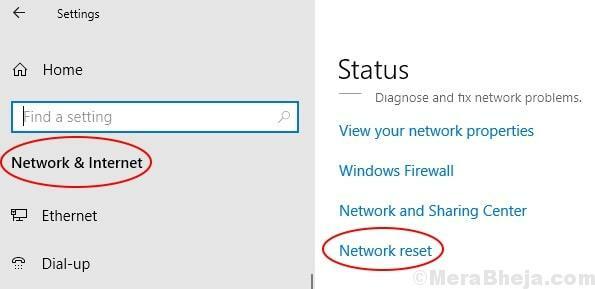Wanneer er problemen zijn met het systeem met betrekking tot de internetverbinding, voeren de gebruikers de opdracht uit om het DNS-cachegeheugen te wissen of de DNS te stoppen. Sommige andere gebruikers spoelen ook de DNS-cache door als deze beschadigd raakt of als er problemen zijn met de DNS-instellingen in het systeem.
Veel Windows-gebruikers hebben de laatste tijd gemeld dat toen ze probeerden de opdracht uit te voeren om de DNS-clientservice te stoppen, het een foutmelding gaf met de melding "De gevraagde pauze, doorgaan of stop is niet geldig voor deze dienst” en de opdracht werd niet uitgevoerd.
Omdat ze deze opdracht niet konden uitvoeren, bleven de problemen met DNS in het systeem zonder opgelost te worden.
Terwijl de opdracht flush DNS-cache perfect wordt uitgevoerd voor sommige gebruikers. Maar na een recente Windows 11-upgrade en Windows 10 21H1-versie, mogen gebruikers de DNS-clientservice niet stoppen met behulp van de opdracht net stop dnscache.
In dit artikel laten we u zien hoe u dit probleem kunt oplossen, zodat de gebruikers de DNS-clientservice kunnen stoppen.
Hoe te controleren of de DNS-clientservice actief is of niet?
Hier zijn de stappen voor het controleren van de DNS-clientservice in het Windows-systeem.
Stap 1: Druk op de Windows + R sleutels bij elkaar om open de rennen commando doos.
ADVERTENTIE
Stap 2: Zodra het opdrachtvenster voor uitvoeren wordt geopend, typt u services.msc in het tekstvak en druk op Binnenkomen sleutel.

Stap 3: Hiermee wordt het app-venster Services op uw systeem geopend.
Stap 4: Zoek in het servicesvenster de service die wordt genoemd DNS-client service uit de lijst met services zoals hieronder weergegeven.
Stap 5: Klik met de rechtermuisknop op de DNS-client service en selecteer Eigendommen vanuit het contextmenu.

Stap 6: In het venster Eigenschappen kunt u zien dat de Opstarttype, die al is ingesteld als Automatisch, en de Begin en Hou op knoppen zijn uitgeschakeld.
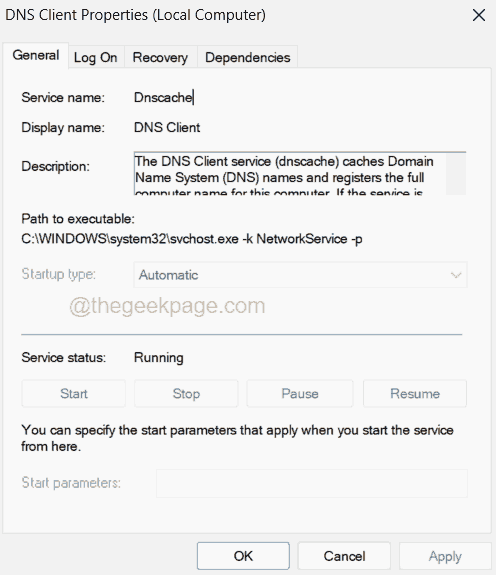
Stap 7: Dit is voor alle gebruikersaccounts in de Windows 11,10-systemen en ook voor de beheerdersaccounts.
Hoe de DNS-clientcache automatisch te wissen met behulp van de Register-editor
Voordat u doorgaat met deze methode, moet u het registerbestand op uw systeem exporteren, zodat het teruggezet in het geval dat het registerbestand beschadigd raakt tijdens het bewerken, aangezien het registerbestand voor iedereen erg belangrijk is systeem.
Volg de onderstaande stappen om het registerbestand te bewerken om dit probleem op te lossen.
Stap 1: Druk op de Windows + R toetsen samen op het toetsenbord om open de Rennen doos.
Stap 2: Typ vervolgens regedit in het tekstvak en druk op Binnenkomen sleutel.

Stap 3: Accepteer de UAC-prompt op het scherm om door te gaan door te klikken op Ja.
Stap 4: Zodra het venster van de register-editor is geopend, maakt u de adresbalk leeg.
Stap 5: Kopieer de onderstaande regel en plak deze in de adresbalk en druk vervolgens op de Binnenkomen sleutel.
HKEY_LOCAL_MACHINE\SYSTEM\CurrentControlSet\Services\Dnscache\Parameters
Stap 6: Nadat u de registersleutel hebt bereikt parameters, selecteer het in het linkerdeelvenster.
Stap 7: Maak vervolgens aan de rechterkant een nieuwe DWORD (32-bit) waarde door rechts klikken op de leeg gebied en navigeren door Nieuw > DWORD (32-bit) waarde vanuit het contextmenu zoals weergegeven in de onderstaande schermafbeelding.

Stap 8: Hernoem deze DWORD-waarde als MaxCacheTtl en open het bewerkingsvenster door dubbelklikken ben ermee bezig.
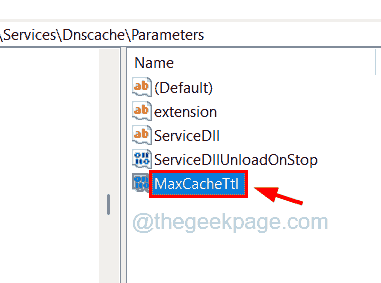
Stap 9: Voer de waarde in 86400 in de Waarde data tekstvak en klik op Oké.
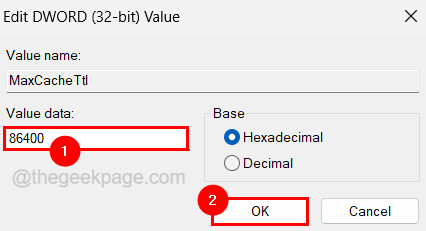
Stap 10: Maak vervolgens nog een DWORD-waarde zoals uitgelegd in stap 7.
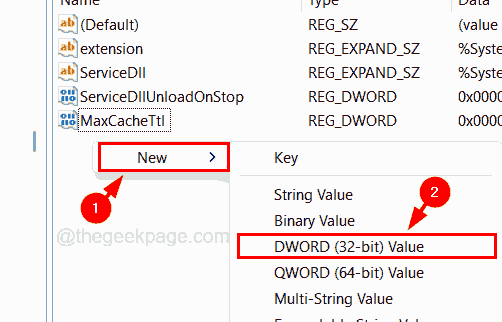
Stap 11: Hernoem deze een andere nieuw gemaakte DWORD-waarde als MaxNegativeCacheTtl.
Stap 12: Klik met de rechtermuisknop op MaxNegativeCacheTtl en selecteren Bewerken uit de menukaart.
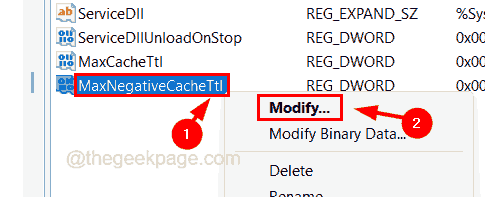
Stap 13: Enter 5 in het tekstvak Waardegegevens en klik op Oké om het raam te sluiten.
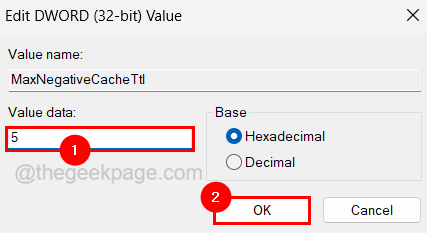
Stap 14: Sluit de register-editor en start het systeem eenmaal opnieuw op.
Stap 15: Dit zou de DNS-cache om de paar uur moeten vernieuwen.
Ik hoop dat dit artikel u heeft geholpen deze fout te begrijpen en hoe u de cache van de DNS-client om de paar uur zelfstandig kunt wissen. U hoeft de DNS-clientservice niet te stoppen, die helaas is uitgeschakeld voor alle gebruikersaccounts en beheerders.
ADVERTENTIE